Documentaalissa käytämme malleja, jotka toimivat suunnitelmana organisaatiosi yritysidentiteetissä oleville asiakirjoille. Näissä malleissa kirjanmerkit ja taulukot tallentavat tarkasti, mihin asiakirjan kaikkien osien (osoite, kirjelomake, tervehdys jne.) pitäisi päätyä asiakirjaan. Suosittelemme, että otat wordissa käyttöön joitakin hyödyllisiä työkaluja, jotta asiakirjaa luotaessa saat paremman yleiskuvan kaikista elementeistä, jotka eivät ole näkyvissä ensi silmäyksellä. Nämä työkalut antavat sinulle paremman yleiskuvan asiakirjasta yhdellä silmäyksellä.
Taulukon ruudukon rivit
Taulukkoruudukkorivit näyttävät asiakirjassa käytetyt taulukot. Taulukoiden avulla voimme määrittää tarkasti Documentaalissa, missä tietyt tiedot tulisi näyttää. Taulukot sisältävät yleensä soluja, jotka täytetään automaattisesti liidi-valintaikkunan, profiilisi tai organisaation tietojen tiedoilla. Pöydät ovat yleensä näkymättömiä, mutta vaikuttavat siihen, mihin voit ja mihin et voi kirjoittaa. Kun otat taulukon ruudukon rivit käyttöön, näet heti, missä taulukot sijaitsevat.

Siirry dStyle 365/LegalWord -valintanauhaan ja valitse sitten Lisää. Valitse tästä valikosta Taulukkoruudukon rivit.
On myös mahdollista lisätä tämä painike (ja muut) "Quick Access" -työkaluriville. Näin voit kytkeä ne päälle ja pois päältä napin painalluksella.
Muotoilun merkit
Kun muotoilumerkit ovat käytössä, näet heti kaikki muun muassa välilyöntien, välilehtien ja syöttöjen merkit. Jos teksti ei vastaa odotetulla tavalla, se voi johtua siitä, että veden alla on tiettyjä merkkejä, jotka aiheuttavat sen. Käytössä olevat muotoilumerkit helpottavat jäljittämistä.
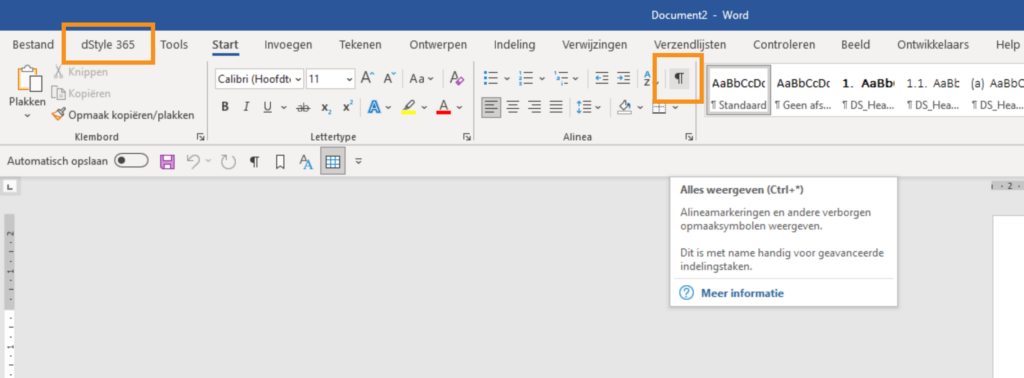
Siirry dStyle 365 / LegalWord -nauhaan ja napsauta "Näytä kaikki -painiketta". Voit myös lisätä nämä "Quick Access" -työkaluriville hiiren oikealla painikkeella.